Com crear un grup dusuaris de Slack

Slack és una gran eina de col·laboració. Estàs preparat per crear un grup d'usuaris? Aquesta guia us guiarà pel procés d'aquesta funció de pla premium.
Els nostres 10 problemes serveixen com a llista de comprovació de les possibles causes dels problemes d' SPSS Statistics . Alguns només fan perdre el temps, però altres poden perdre el temps i arruïnar la vostra anàlisi. Aquesta llista reforça la importància d'evitar aquests problemes habituals perquè pugueu utilitzar SPSS de manera eficient.
Alguns d'aquests 10 problemes poden ser confusos al principi. Altres són senzills, però els usuaris nous potser no els atribueixen la importància que es mereixen. El que tots tenen en comú és que el desconeixement d'ells et pot portar a l'aigua calenta. Sempre que sembli que alguna cosa va malament a SPSS, comproveu aquesta llista. Per entrar en aquesta llista, aquests problemes han d'haver generat centenars de problemes del món real, tal com hem vist en les interaccions amb els nostres clients.
Per a molts usuaris nous d'SPSS, declarar el nivell de mesura sembla una molèstia. Podeu ignorar-lo durant un temps, però el nostre consell és no esperar fins al dia que comenci a causar problemes. A continuació, es mostren algunes situacions destacables en què lamentareu la decisió de posposar la configuració correcta dels vostres conjunts de dades:
Les metadades adequades són imprescindibles per a l'ús eficient d'SPSS. Aquells que intenten estalviar temps saltant-se el pas de configurar correctament els seus conjunts de dades mai no ho tindran èxit perquè a la llarga perdran temps intentant esbrinar per què SPSS no es comporta com hauria.
Eviteu utilitzar el tipus de variable de cadena. En comptes d'això, utilitzeu una combinació de valors i etiquetes de valors. A les dècades dels 60 i 70, la memòria RAM i l'espai del disc dur eren cars i limitats. Les cadenes utilitzen molts més caràcters i bytes que numèrics, i aleshores SPSS no podia fer càlculs només amb la memòria RAM, de manera que necessitava utilitzar el disc dur ja que podríem utilitzar un bloc de notes. Ara, pot semblar curiós preocupar-se per aquestes coses, però evitar les cordes encara és fonamental per a la filosofia de disseny de SPSS.
Aleshores, quins tipus de variables s'han d'emmagatzemar com a cadenes? Les adreces, els comentaris oberts a les dades de les enquestes i els noms de persones i empreses són bons exemples de variables de cadena. No n'hi ha molts més. Els noms dels 50 estats, els noms de productes, categories de productes i SKU, i la majoria de les altres variables nominals s'han de configurar com a parells de valors i etiquetes de valors.
En el passat, els zeros inicials en dades com ara els codis postals presentaven un problema, de manera que les dades es declararien com a cadena. Ara, però, el tipus de variable numèrica restringida afegeix zeros inicials encoixinats a l'amplada màxima de la variable, de manera que ja no cal declarar una variable de codi postal com a cadena. A més, l'Autorecode facilita les conversions de cadena a numèric. Mantingueu les variables de cadena al mínim.
Els fitxers d'Excel no permeten metadades, de manera que Excel no admet parells d'etiquetes de valor i valor. Quan importeu dades de cadena des d'Excel amb freqüència, considereu aprendre les ordres de sintaxi i la transformació de codificació automàtica perquè aquestes tècniques poden ser útils.
Fa anys, un usuari d'SPSS d'una de les nostres classes va experimentar la següent situació. Tenia una escala de l'1 al 10, amb 10 com a puntuació de satisfacció més alta i 1 com a puntuació de satisfacció més baixa. Necessitava un codi per representar "es va negar a respondre" i va triar l'11. Quan va saber que faltaven dades a classe, es va preguntar si només deixar els 11 a les dades estaria bé perquè ja havia completat l'anàlisi i el nombre de denegacions era bastant baix.
Segur que va causar un gran problema! Podria moure la satisfacció mitjana bastant lluny cap a l'11 fins i tot amb una manca de resposta de l'1 al 2 per cent. El que va cridar l'atenció d'aquest exemple és que la resposta més comuna, l'1, estava molt lluny del valor codificat de la no resposta. Aquest fet hauria d'haver fet que l'anàlisi fos evidentment incorrecta i fàcil de detectar. Pitjor encara, s'entén bé a les investigacions d'enquesta que les denegacions sovint reflecteixen els enquestats que estan molt insatisfets però reticents a compartir la seva opinió. L'elecció d'11 va fer que la seva opinió semblés molt satisfeta, no molt insatisfeta, distorsionant encara més els resultats.
Malauradament, la gent s'oblida de declarar desaparegut amb força freqüència, i l'error sovint persisteix durant els últims passos de l'anàlisi i mai es descobreix. A l'exemple, el problema es podria haver solucionat amb un pas senzill: declarar 11 com a desaparegut definit per l'usuari. Estigueu atents a la declaració dels valors de dades que falten a les vostres metadades.
Què pot sortir malament amb els mòduls addicionals? El problema que observem sovint amb els clients és que llegeixen sobre les funcions dels mòduls addicionals i després no poden trobar els mòduls. Això pot semblar estrany. No sabria tothom quines funcions SPSS posseeixen? Però també us podríeu confondre per diverses raons:
SPSS implementa mòduls addicionals afegint-los als vostres menús, normalment al menú principal Analitza. A la figura següent, podeu veure el menú Analitza des de la pantalla d'una prova de subscripció a SPSS. La versió de prova sempre té tots els mòduls. Per tant, si el vostre menú és més curt que el que veus a la imatge, saps que no tens el complement complet de mòduls addicionals.
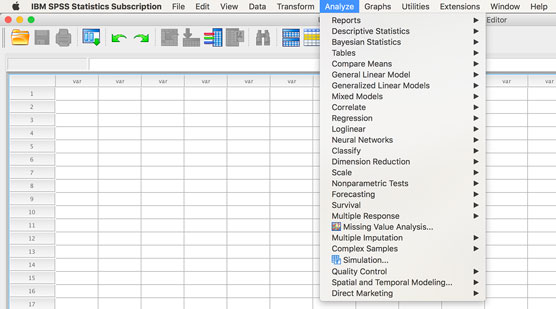
El menú Analitza amb tots els mòduls disponibles.
No hi ha res dolent amb la vostra còpia de SPSS. Simplement no teniu accés a totes les funcions, inclosa la sintaxi SPSS. Alguns creuen que si coneixeu el codi necessari i ometeu la interfície gràfica d'usuari, podeu executar qualsevol comanda, però això no és cert. Per executar la sintaxi d'un mòdul addicional, heu de ser propietari del mòdul. Subratllem aquest punt perquè hem vist persones agafar en préstec la sintaxi d'una font, un col·lega o un llibre i intentar copiar i enganxar el codi a la finestra de sintaxi. El codi de sintaxi no funcionarà si no teniu la llicència adequada.
Una altra font habitual de confusió és que molts usuaris d'SPSS no s'adonen que tenen accés a mòduls addicionals a la feina o a l'escola. Això és lamentable perquè els mòduls poden ser extremadament útils. Sempre recomanem el mòdul Taules personalitzades als clients per a una major eficiència en la seva anàlisi. Incomptables vegades, els clients han pensat que no tenien mòduls només per descobrir que Taules personalitzades era visible als menús i al funcionament.

Finalment, els "connectors" són una mica diferents dels mòduls addicionals. Es poden afegir funcions a SPSS utilitzant Python i R. Si sou programador, podeu plantejar-vos fer aquesta tasca vosaltres mateixos. Tanmateix, moltes d'aquestes extensions ja estan disponibles. Només heu de descarregar-los, i apareixeran com a elements de menú addicionals, amb un símbol més al costat de l'entrada del menú (vegeu la icona del marge). L'SPSSer retirat Jon Peck va ser fonamental per afegir aquesta característica de programabilitat a SPSS.
SPSS no és tan intel·ligent. SPSS farà el que li demanis. Així doncs, si teniu una variable com Estat civil, amb els valors: 1= Casat, 2=Divorciat, 3=Separat, 4=Vidu i 5=Solter, i demaneu a SPSS que us indiqui una mitjana de l'estat civil, SPSS et donarà un mitjà. Tanmateix, una mitjana de 2,33 per a una variable nominal com l'estat civil no és útil. De la mateixa manera, si analitzeu les vostres dades i trobeu que el 100% dels vostres amics als quals vau enquestar creuen que s'haurien de dedicar més recursos monetaris al centre de tennis del vostre club de camp, però només heu entrevistat jugadors de tennis, no podeu fer passar els vostres resultats com a una mostra aleatòria de membres de clubs de camp, ni us podeu sorprendre amb les vostres troballes.
És important tenir dades fiables i vàlides. SPSS assumeix que les vostres dades provenen d'una mostra aleatòria; si no és així, encara podeu obtenir informació descriptiva, però no podreu generalitzar els vostres resultats a una població. També haureu de saber quina informació podeu obtenir de les vostres dades.
A més, és important recordar que cada prova estadística té supòsits. Algunes proves estadístiques a SPSS, com la prova t de mostres independents, avaluen automàticament algunes de les hipòtesis de la prova, però la majoria de vegades; haureu d'executar comprovacions addicionals per avaluar els supòsits de la prova. Recordeu que com millor compliu els supòsits de la prova, més confieu en els resultats d'una prova.
És possible que escolteu que una prova és sensible a les infraccions d'hipòtesis o robusta a les infraccions de les hipòtesis. Quan una prova és sensible , heu de tenir especial cura de complir els supòsits. Quan una prova és robusta , hi ha més marge de maniobra amb les suposicions.
Pràcticament tots els usuaris d'SPSS comencen aprenent SPSS mitjançant la interfície gràfica d'usuari i molts consideren que la sintaxi d'SPSS és una mica arcana. La confusió sorgeix quan un company comparteix una mica de codi de sintaxi i l'ofereix com a drecera, però tot pot semblar molt intimidatori. La por és que haureu de tenir un gran llibre obert a l'escriptori i que aneu escrivint les ordres lletra per lletra. Això simplement no és cert.
Fins i tot si un col·lega ben intencionat exclama "És fàcil, només cal enganxar-lo", pot ser que no estigui clar què volen dir. "Enganxar" a SPSS, pel que fa a la sintaxi d'SPSS, significa deixar que els diàlegs d'SPSS generin el codi de sintaxi per a vostè donant les instruccions mitjançant el punt i el clic. Aleshores es genera la sintaxi i s'envia a la finestra de sintaxi. Podeu pensar-ho com convertir clics en codi. No és la maniobra de copiar i enganxar (Control-C, Control-V a Windows) que fem a la majoria de programari.
Gairebé tots els que aprenen SPSS tenen una exposició prèvia a Excel a l'experiència d'aprenentatge. Hi ha una funció crítica en tots dos que es gestiona de manera molt diferent a les dues interfícies. A Excel, quan voleu implementar una fórmula, treballeu directament en una cel·la del full de càlcul i la fórmula es desa a la mateixa ubicació quan deseu el full de càlcul. A l'SPSS, heu d'utilitzar el diàleg Calcular variable (o l'equivalent a la sintaxi SPSS) i la vostra fórmula no es desa al conjunt de dades @@md, només el resultat es desa al conjunt de dades.
Al principi, pot semblar molt desitjable que tothom desi fórmules al conjunt de dades, però pot ser que no estigui clar el preu elevat que es paga per aquesta funció a Excel. SPSS està dissenyat per ser escalable a grans conjunts de dades, de vegades centenars de milions de files de dades. A Excel, el full de càlcul s'ha d'escanejar constantment per actualitzar els valors de les fórmules. Aquesta exploració, de manera passiva i automàtica en segon pla, consumeix recursos i fa que Excel sigui menys escalable per a conjunts de dades molt grans. Excel es torna notablement lent quan els conjunts de dades són molt grans per aquest motiu, però Excel mai es va dissenyar per a grans conjunts de dades. A SPSS, les dades romanen constants tret que una acció sol·liciti un canvi. Per forçar l'actualització dels càlculs, s'han d'utilitzar de nou els menús o s'ha de tornar a executar la sintaxi SPSS. Cada sistema està dissenyat tenint en compte el seu públic principal.
Si esteu més familiaritzat amb com Excel actualitza automàticament els càlculs, com us hauríeu d'aclimatar a SPSS? Si la majoria de les vostres dades es llegeixen des d'un fitxer i passeu directament a l'anàlisi, probablement us contenteu amb la interfície gràfica d'usuari. Si teniu fitxers molt grans o si teniu un gran nombre de càlculs que es fan després de llegir les dades d'un fitxer, haureu d'aprendre la sintaxi d'SPSS per ser productiu. Si deseu aquests càlculs, potser desenes o centenars, en forma de sintaxi SPSS, podeu tornar-los a executar tots amb força facilitat.
Actualment Excel té un límit de 1.000.000 de files de dades, però fa només uns anys el límit era molt més petit. Això rarament és un problema per als usuaris d'Excel, ja que moltes files solen ser suficients. Els experts d'Excel sovint poden trobar una manera d'esquivar aquest límit, però poques vegades és necessari. La raó tècnica d'aquest límit és que tot el full de càlcul ha de ser accessible a la memòria d'un ordinador. SPSS no requereix que tot el conjunt de dades cabi a la memòria de l'ordinador. Això és important per a molts usuaris d'SPSS perquè milers d'empreses amb conjunts de dades més grans que el límit del milió de files necessiten analitzar els seus grans conjunts de dades a SPSS. L'IRS és un exemple notable d'una organització que utilitza SPSS que té conjunts de dades molt més grans que el límit de milió de files.
Les dades que falten sovint s'han tractat com un tema d'extensió de capítols (o fins i tot de llibres), però no és possible discutir aquesta extensió en aquest article. Podeu gestionar les dades que falten de moltes maneres, una de les quals és utilitzar la supressió de llista. I estar familiaritzat amb el terme supressió de llista pot alertar-vos del que d'altra manera semblaria un comportament estrany a SPSS. Imagineu que teniu un conjunt de dades gran, amb milers de files. Però quan feu una anàlisi multivariant, SPSS es comporta com si no tinguéssiu dades. Comproveu els passos diverses vegades, però tot el que veieu als resultats són missatges que indiquen que no teniu "cap cas vàlids". Què podria estar passant?
La supressió de llista és un mètode per determinar quins casos del conjunt de dades utilitza SPSS per a l'anàlisi multivariant. Quan s'aplica aquest mètode, només s'utilitzen casos vàlids per a totes les variables de l'anàlisi. Faltar només una cel·la d'informació a la fila del cas farà que s'elimini tot el cas. Per què és comú? Imagineu que esteu recopilant dades sobre els passatgers de les línies aèries. Una columna registra si un passatger va optar per comprar un àpat a bord, que només s'aplica als passatgers d'autocar. Una altra columna registra quina de les dues opcions d'àpats va escollir la persona durant l'àpat de primera classe, que només s'aplica als passatgers de primera classe. A cada fila del conjunt de dades faltarà una o l'altra, cosa que farà que zero files de dades es presentin a l'anàlisi multivariant. Aquesta situació és habitual.
Aquesta breu discussió no és suficient per ponderar els avantatges i els contres d'utilitzar la supressió de llista. Tanmateix, ara en sereu conscients quan us trobeu amb el problema de zero casos que s'analitza. També estigueu atents als moments en què s'analitzen molts menys casos dels que esperàveu. Al diàleg d'Opcions del diàleg de regressió lineal, la supressió de llista és la predeterminada. Aneu amb compte de no triar a l'atzar entre les altres opcions fins que la regressió funcioni. En canvi, enteneu les altres opcions abans de provar-les.
Les teves habilitats SPSS estan progressant molt bé i decideixes que és hora de provar SPSS Syntax. Comproveu el vostre treball, executeu la sintaxi i trobeu l'avís que es mostra aquí. Confirmeu que teniu el conjunt de dades i la variable necessàries. Què ha passat?

Avís: falten les variables necessàries.
Gairebé segur que teniu dos conjunts de dades (o més) oberts i heu perdut la pista de quin és actiu. Quan esteu treballant a la interfície gràfica d'usuari, és pràcticament impossible confondreu-vos perquè quan accediu als menús i diàlegs, generalment ho feu des de la finestra de l'Editor de dades. Tanmateix, quan utilitzeu SPSS Syntax, esteu executant codi i no hi ha cap garantia que hi hagi els elements de dades necessaris. Això és el que heu de fer: comproveu si teniu més d'un conjunt de dades obert i assegureu-vos que el conjunt de dades que necessiteu és el conjunt de dades actiu. La finestra Sintaxi té el següent indicador:

DataSet1 és simplement el conjunt de dades que vau obrir primer. Per canviar a DataSet2, només cal que feu clic a les fletxes i seleccioneu-lo. També podeu assignar el conjunt de dades que necessiteu utilitzant el següent bit de sintaxi: DATASET ACTIVATE DataSet1.
Un error comú es produeix quan esteu tractant amb una ordre que es manté vigent fins que indiqueu explícitament a SPSS que la desactivi. Tres d'aquestes ordres són Selecciona, Dividir i Pes, que són una mica inusuals a SPSS perquè normalment s'associen amb un ajust temporal d'una anàlisi, no amb un canvi permanent de les dades. El pes és més tècnic i s'associa més sovint amb l'anàlisi de l'enquesta. Aquí teniu una explicació ràpida de cadascun:
L'ús efectiu de tots tres requereix més que una definició ràpida. Tanmateix, comprovar si encara estan activats és fàcil, a causa d'un indicador a l'extrem inferior dret de la finestra de l'Editor de dades. L'indicador Filtre fa referència a les operacions del diàleg Selecciona casos. Els indicadors Pes i Divisió per es refereixen als diàlegs Pes i Divisió, respectivament. (Unicode fa referència al sistema de codificació utilitzat per SPSS, que normalment no és temporal, tot i que podeu canviar-ho al menú Edita→Opcions).

Els indicadors Filtre, Pesar i Dividir.
Si SPSS es comporta de manera estranya i no obteniu els resultats que espereu, comproveu aquests indicadors. Per desactivar un indicador, torneu al diàleg on vau donar la instrucció original.
Un error comú és utilitzar accidentalment Select i Split al mateix temps. (Els usuaris avançats d'SPSS poden fer-ho de manera intencionada, però rarament.) En particular, mai és una bona idea utilitzar Select i Split a la mateixa variable alhora. Si ho feu, apareixeran nombrosos avisos a la finestra del visualitzador de sortida de l'SPSS.
Slack és una gran eina de col·laboració. Estàs preparat per crear un grup d'usuaris? Aquesta guia us guiarà pel procés d'aquesta funció de pla premium.
A QuickBooks 2010, feu servir una llista de proveïdors per mantenir registres dels vostres proveïdors. Una llista de venedors us permet recollir i registrar informació, com ara l'adreça del venedor, la persona de contacte, etc. Podeu afegir un venedor a la vostra llista de venedors en uns quants passos senzills.
QuickBooks 2010 facilita als comptables treballar amb fitxers de dades dels clients. Podeu utilitzar la funció de còpia del comptable a QuickBooks per enviar simplement per correu electrònic (o per correu electrònic) al vostre comptable una còpia del fitxer de dades de QuickBooks. Creeu la còpia del comptable del fitxer de dades de QuickBooks utilitzant la vostra versió de QuickBooks i la […]
Per introduir una factura que rebeu d'un proveïdor, feu servir la transacció de factura de QuickBook Online. QBO fa un seguiment de la factura com a pagar, que és una responsabilitat del vostre negoci: diners que deu però encara no heu pagat. La majoria de les empreses que introdueixen transaccions de factures ho fan perquè reben un bon nombre de factures i […]
QuickBooks Online i QuickBooks Online Accountant contenen una eina anomenada Client Collaborator que podeu utilitzar per comunicar-vos amb el vostre client sobre les transaccions existents. El Client Col·laborador és una eina bidireccional; tu o el teu client pots enviar un missatge i el destinatari del missatge pot respondre. Penseu en el col·laborador del client com una manera de […]
Obteniu informació sobre Slack, que us permet comunicar-vos i col·laborar amb col·legues dins i fora de la vostra organització.
El cost basat en activitats (ABC per abreujar) pot ser la millor idea de comptabilitat nova de les últimes tres dècades. L'enfocament és realment senzill si ja heu estat utilitzant QuickBooks. En resum, tot el que feu per implementar un sistema ABC senzill a QuickBooks és el que esteu fent ara mateix. En altres paraules, només seguiu el seguiment […]
QuickBooks ofereix més de 100 estats financers i informes comptables. Podeu accedir a aquests informes obrint el menú Informes. El menú Informes organitza els informes en aproximadament una dotzena de categories, com ara Empresa i finances, Clients i comptes a cobrar, Vendes, Feines i Temps i quilometratge. Per produir gairebé qualsevol dels informes disponibles a través dels Informes […]
QuickBooks us permet dedicar menys temps a la comptabilitat i més temps al vostre negoci. Mitjançant l'ús de dreceres, passareu per la vostra comptabilitat encara més ràpid i fàcilment.
Després d'activar el seguiment de classes a QuickBooks, utilitzar les classes és molt senzill. Configureu classes per a les línies de productes o de serveis per a les quals voleu mesurar la rendibilitat. Classifiqueu les transaccions com a adequades a una classe determinada, ja sigui tal com es registren (si podeu) o després dels fets (si necessiteu […]







